
2022/01/14
アドバンスド
※8/30開催セミナー「TIBCO Spotfire活用セミナー ~ Visualization Modsの紹介 ~」で紹介した内容です
※2022/8/30記事内容改稿
このコンテンツでは、Visualization Modsについて説明しています。
本コンテンツで利用したバージョンは、Spotfire Analyst 11.4です。ご利用環境によって、一部画面構成が異なる場合がありますので、ご了承ください。


Spotfire11.0.0以降のバージョンでは、「Visualization Mods」機能が搭載されています。この機能により、JavaScript/CSS/HTMLなどを利用して開発された新しいビジュアライゼーションを、Spotfireに標準搭載されているグラフと同じような設定で利用できます。
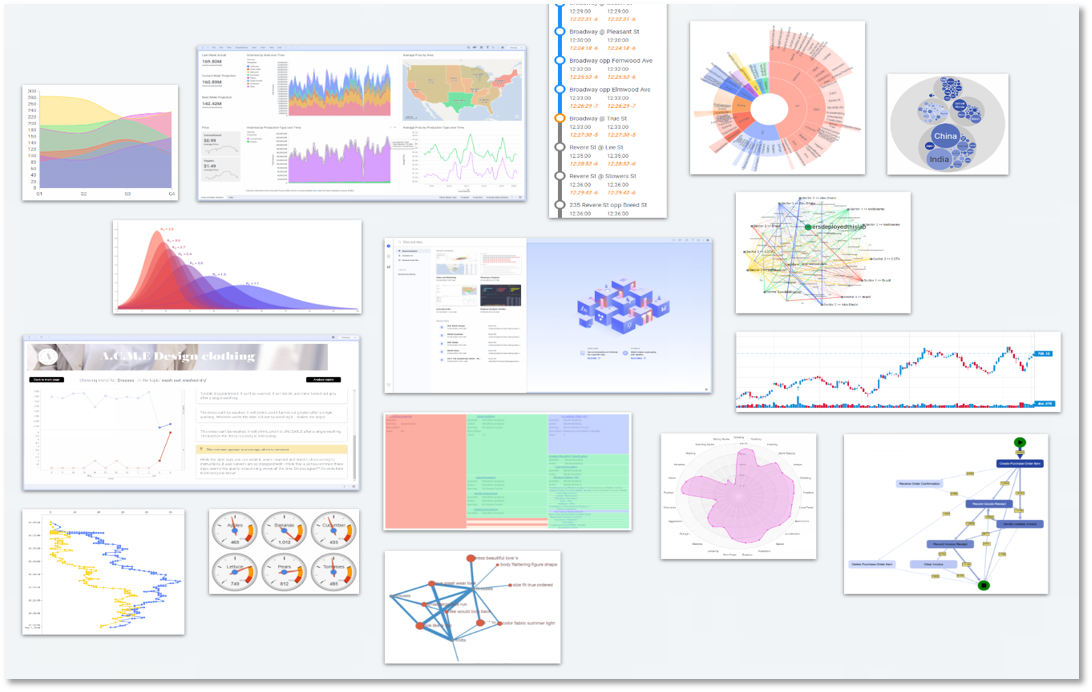
棒グラフやラインチャートなど標準搭載されているグラフは汎用的なものになっています。
Visualization Mods機能を使って今までできなかったグラフ表現をすることで、より業務に適した可視化・分析を行えます。
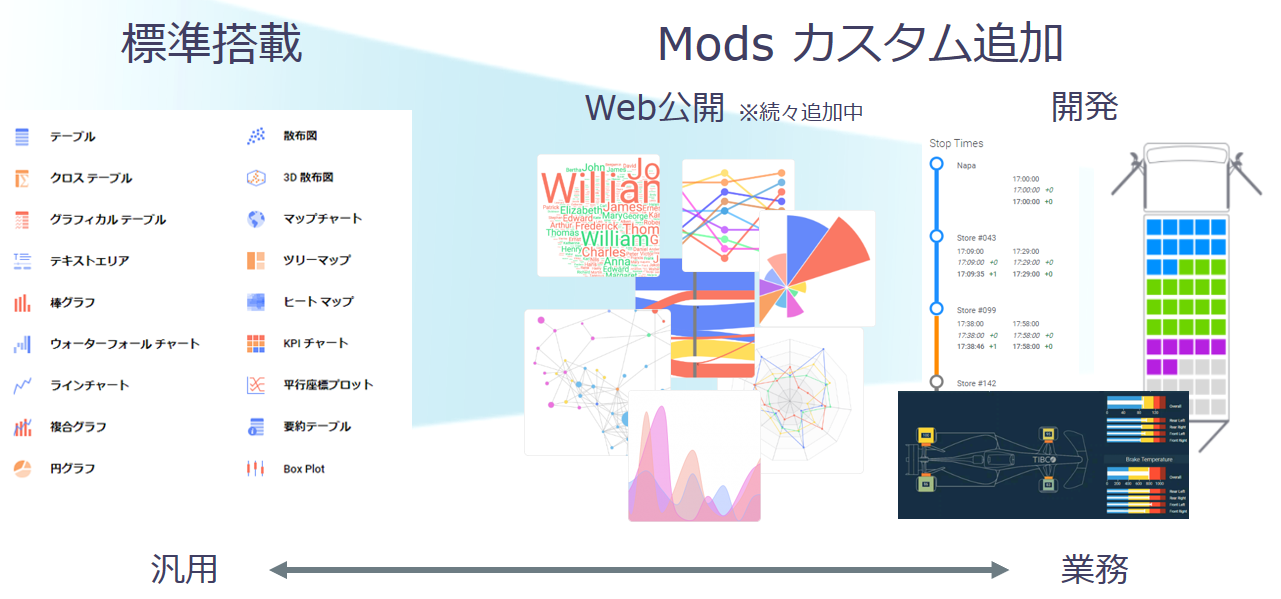
Modの特徴として、以下があります。
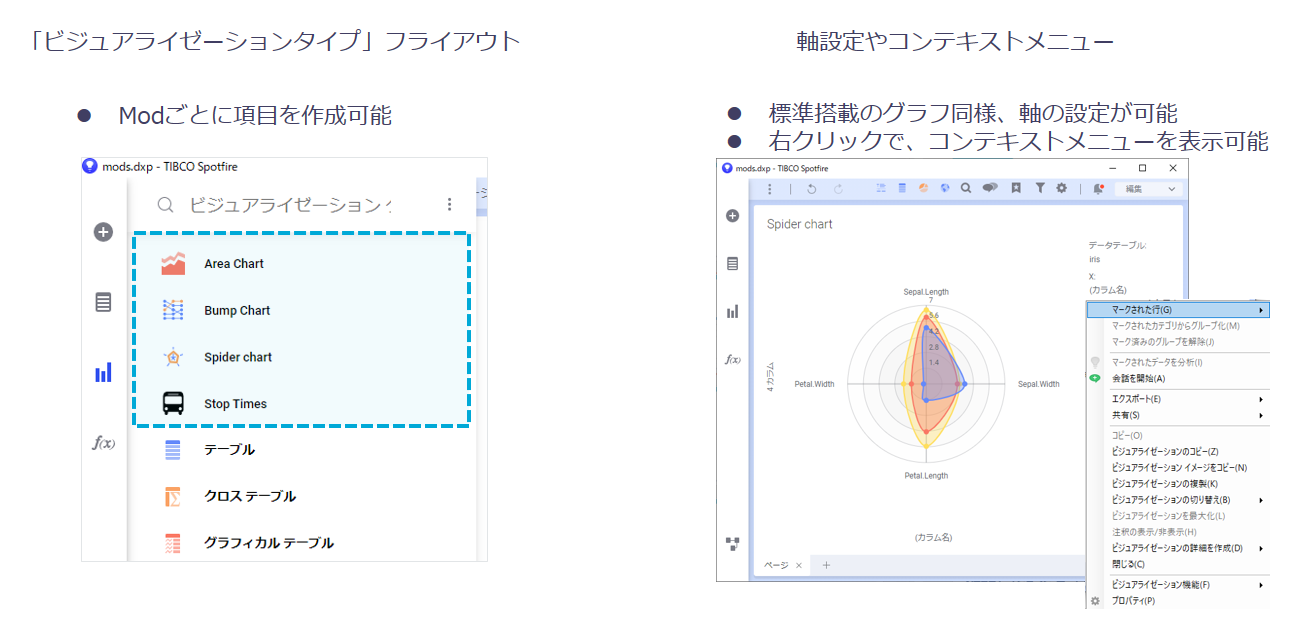
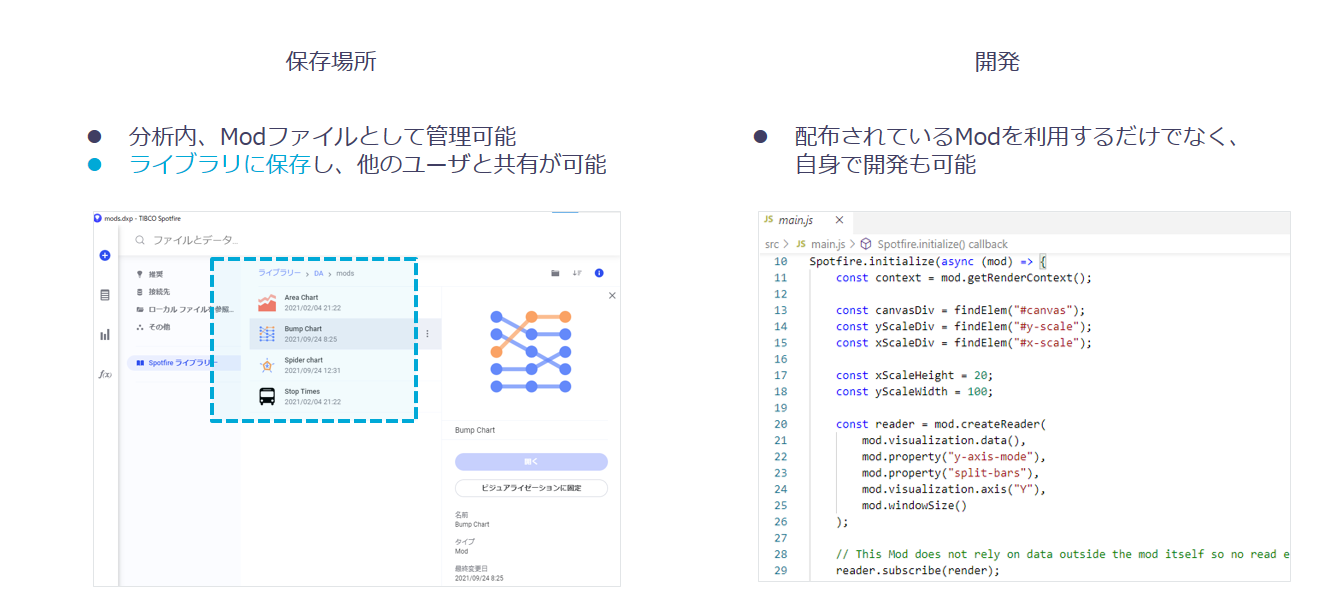
Visualization Modsを利用するために必要な「Mod」とは、世界中のユーザーが作成した拡張プログラムのことです。様々な業界やユースケースに合わせて自由に利用することができます。
Mod一覧はTIBCOの公式サイトから確認できます。
※2022年7月、以前ModをダウンロードできたTIBCO Exchangeサイトからページが移行されました。ただし、移行措置としてExchangeサイトのページは残っている(2022/8/30時点)ため、こちらからも確認できます。
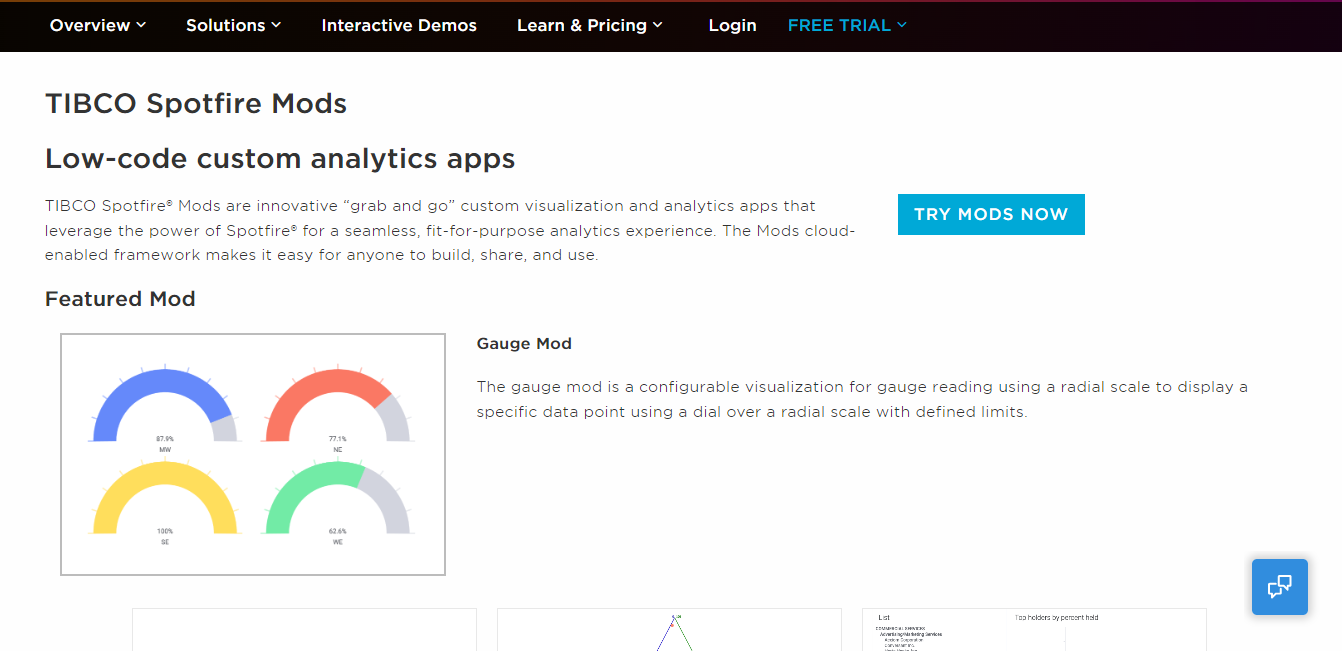
さまざまな種類のModをダウンロードできますが、今回はそのうちのスパイダーチャートのModを利用します。
※各Modのページでは、概要やサンプル、アップデート履歴などを確認して、ダウンロードできます。
スパイダーチャートのModをダウンロードします。
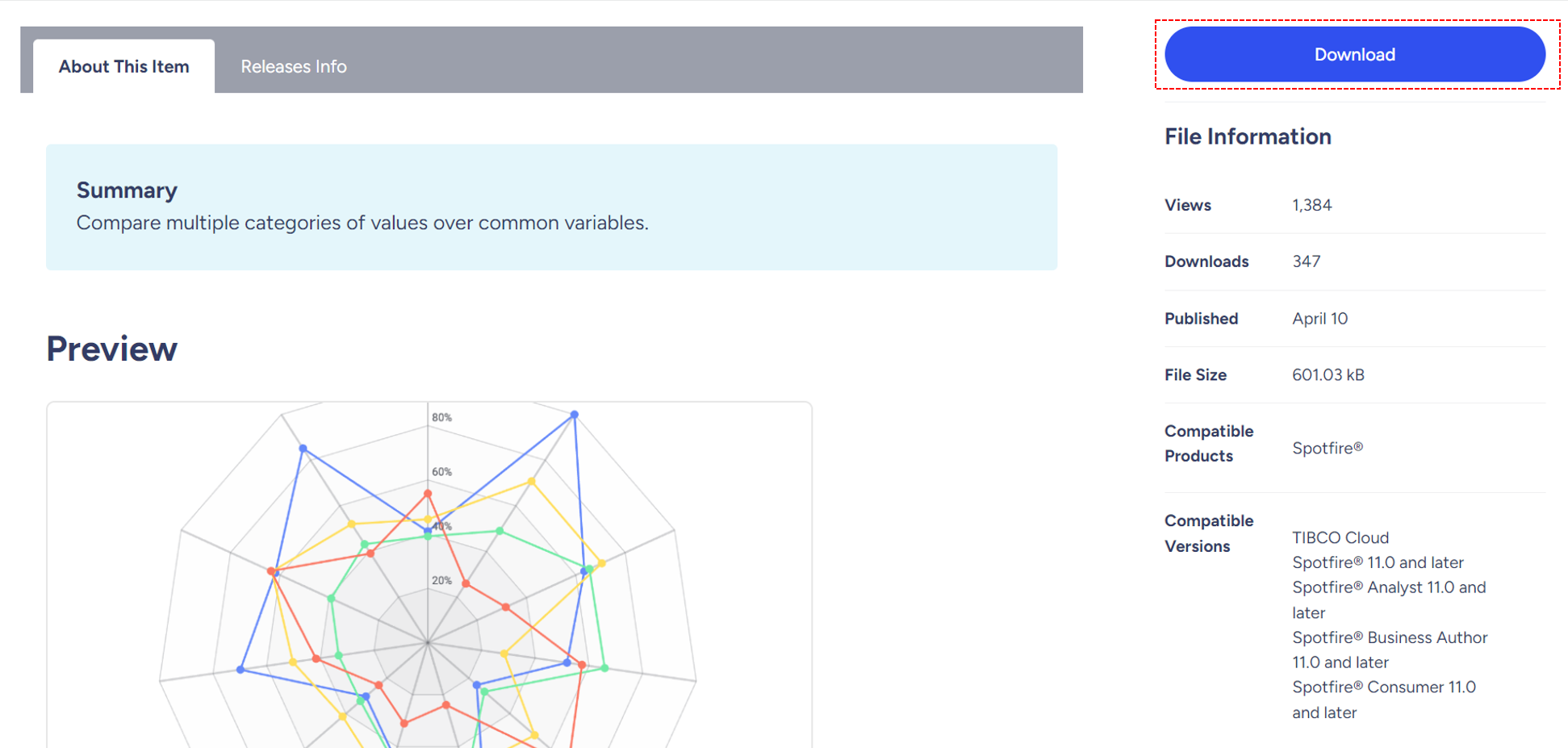
本コンテンツで利用するサンプルデータは、こちらからダウンロードしてください。
例として、Baseball.txtを読み込んだ分析ファイルに先ほどダウンロードしたスパイダーチャートのModを導入します。スパイダーチャートで各選手の打率、出塁率、長打率、OPS、WS(勝利貢献度)を表します。
まず、Baseball.txtを読み込み、新規ページを作成します。
そのページ上に解凍したSpider chart.modファイルをドラッグ&ドロップします。
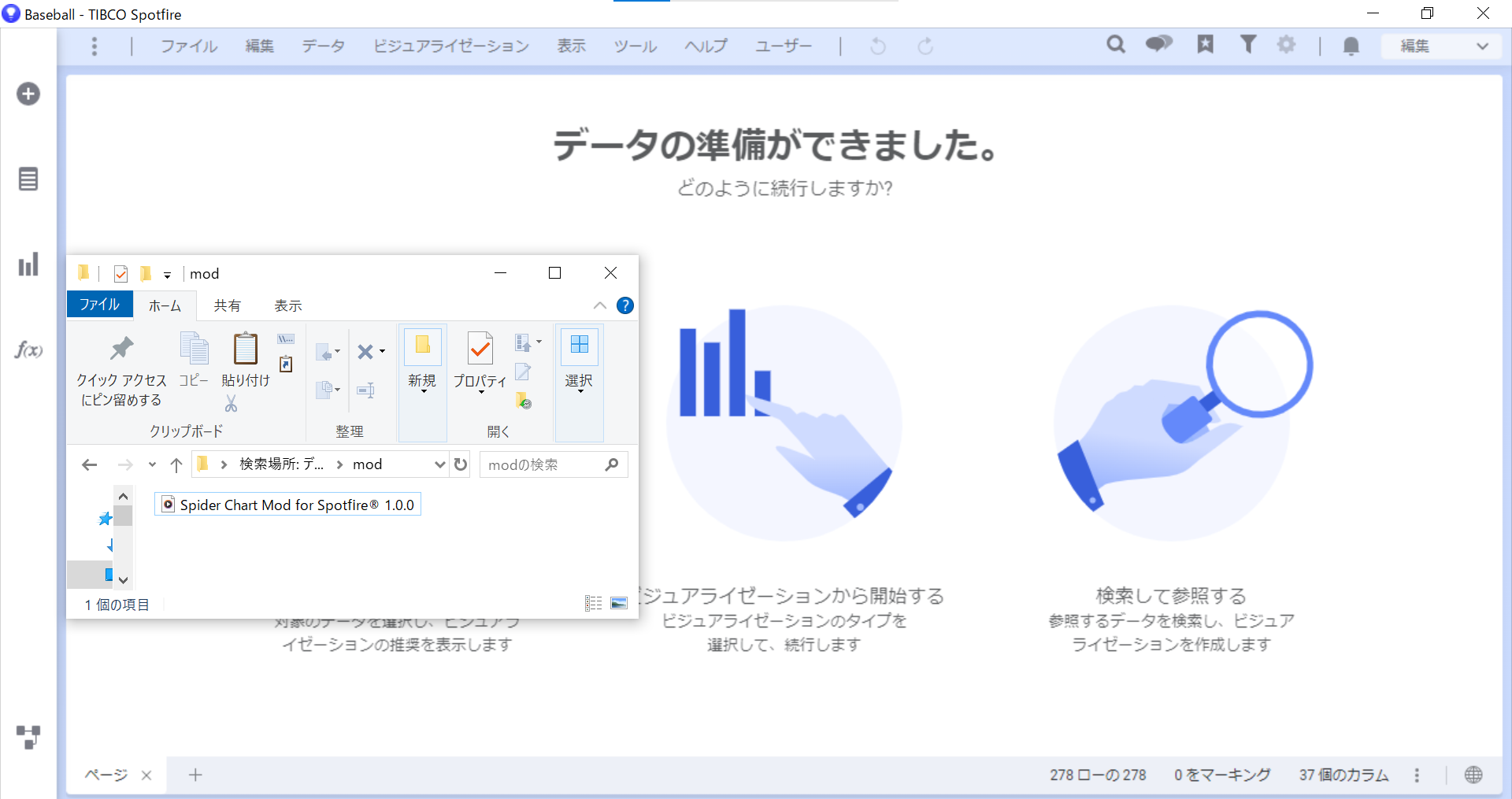
スパイダーチャートのModを導入すると、下図のように表示されます。
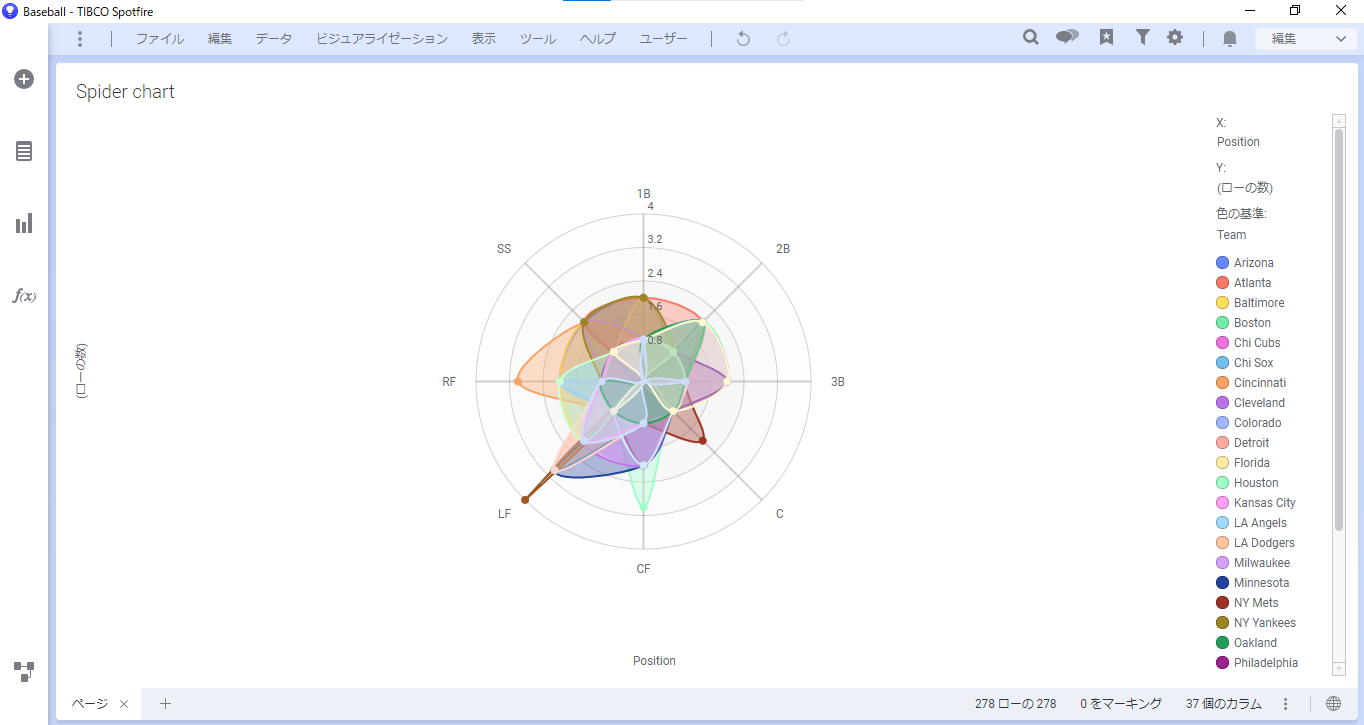
「ビジュアライゼーションタイプ」を開くと、Spider chartが表示され、分析ファイルの中でSpider chartが使えるようになります。
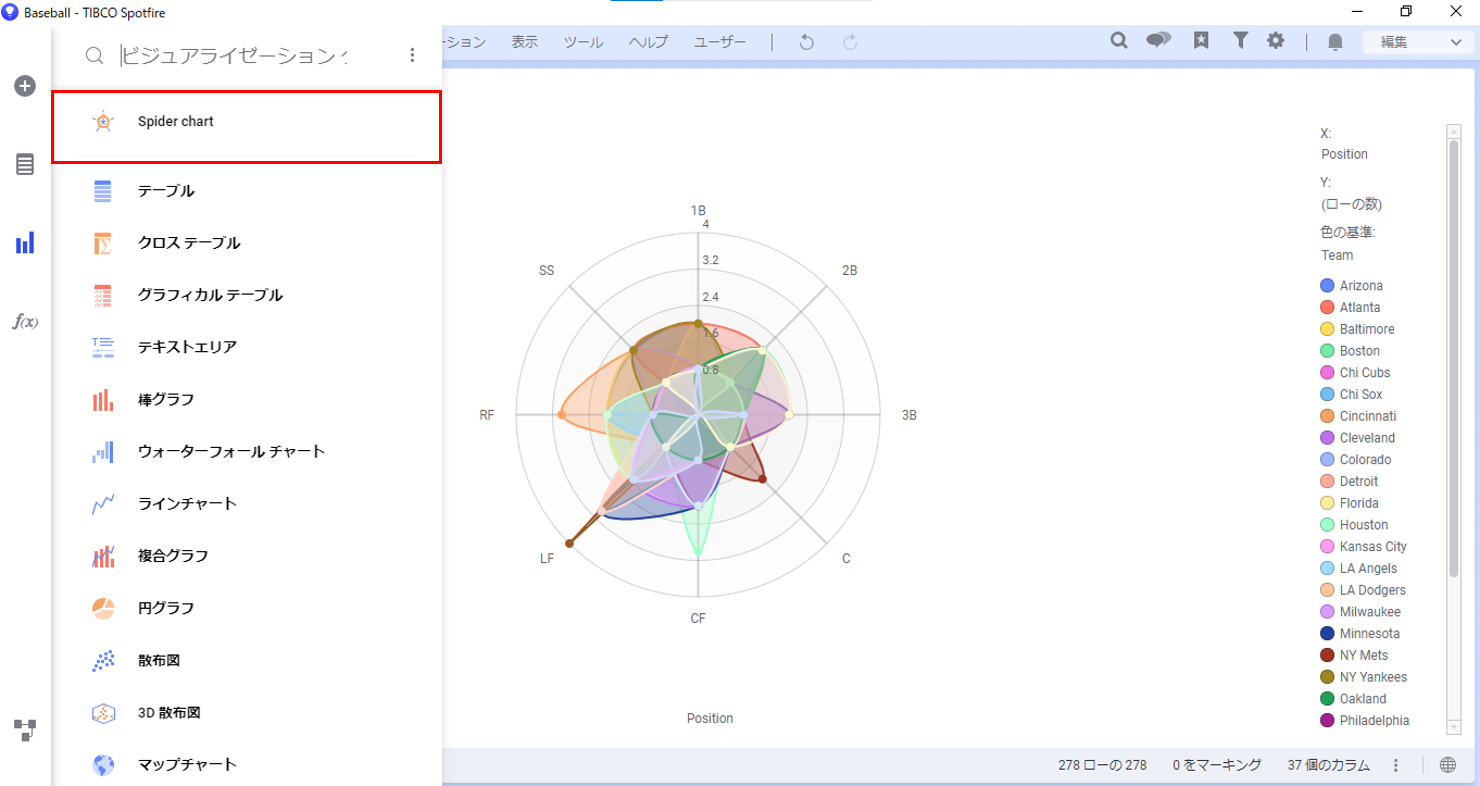
Modを利用したビジュアライゼーションの各種設定は、標準搭載されているものと同様の操作で行えます。
縦軸、横軸、色の設定を行います。
まず縦軸の設定をします。
横軸「ローの数」を右クリックして「カラムの選択」をクリックします。
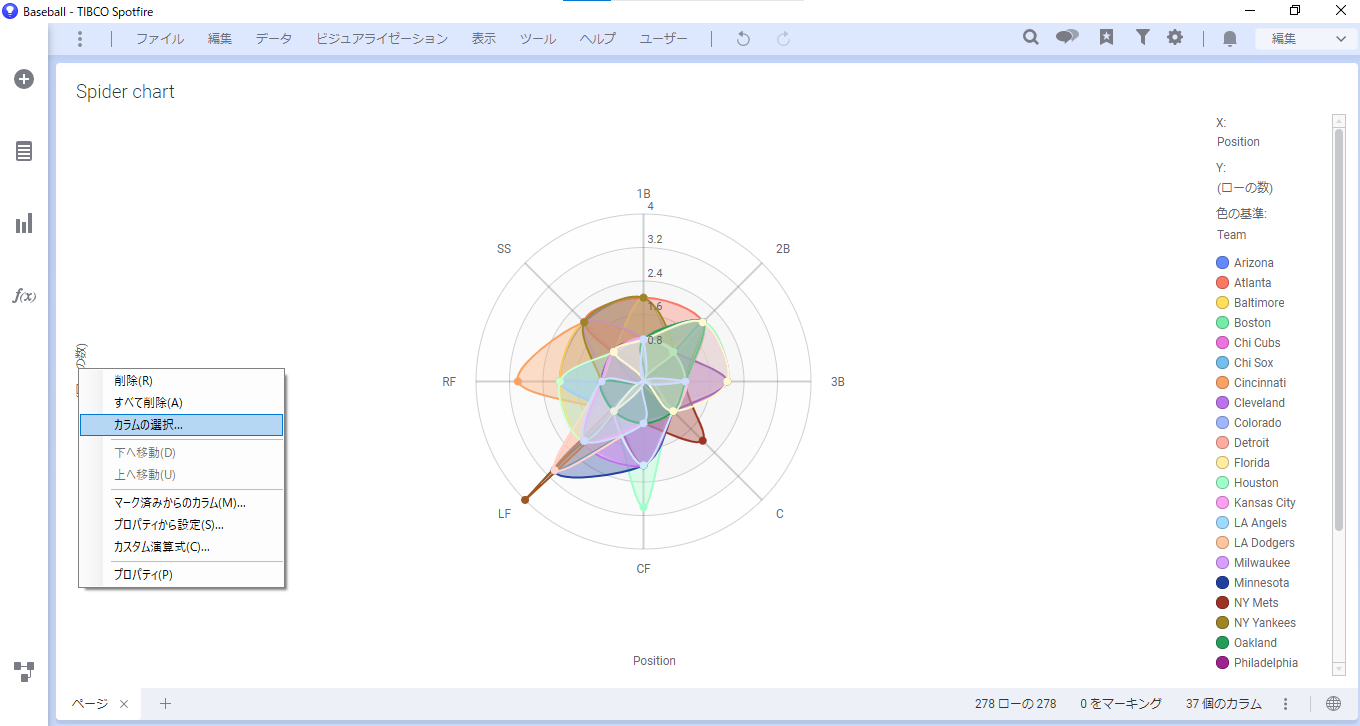
すると、「カラムの選択」ダイアログが出てきます。ダイアログ内で使用するカラム・集計方法を選択します
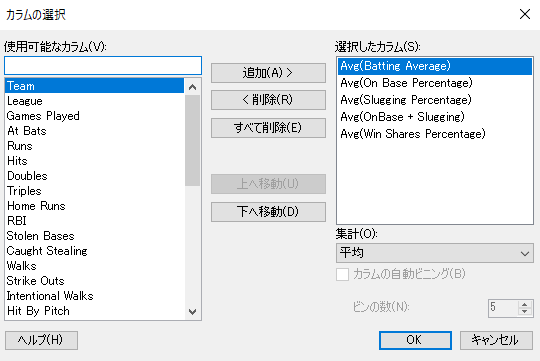
続いて横軸・色の設定を行います。
すると、スパイダーチャートが表示できました。
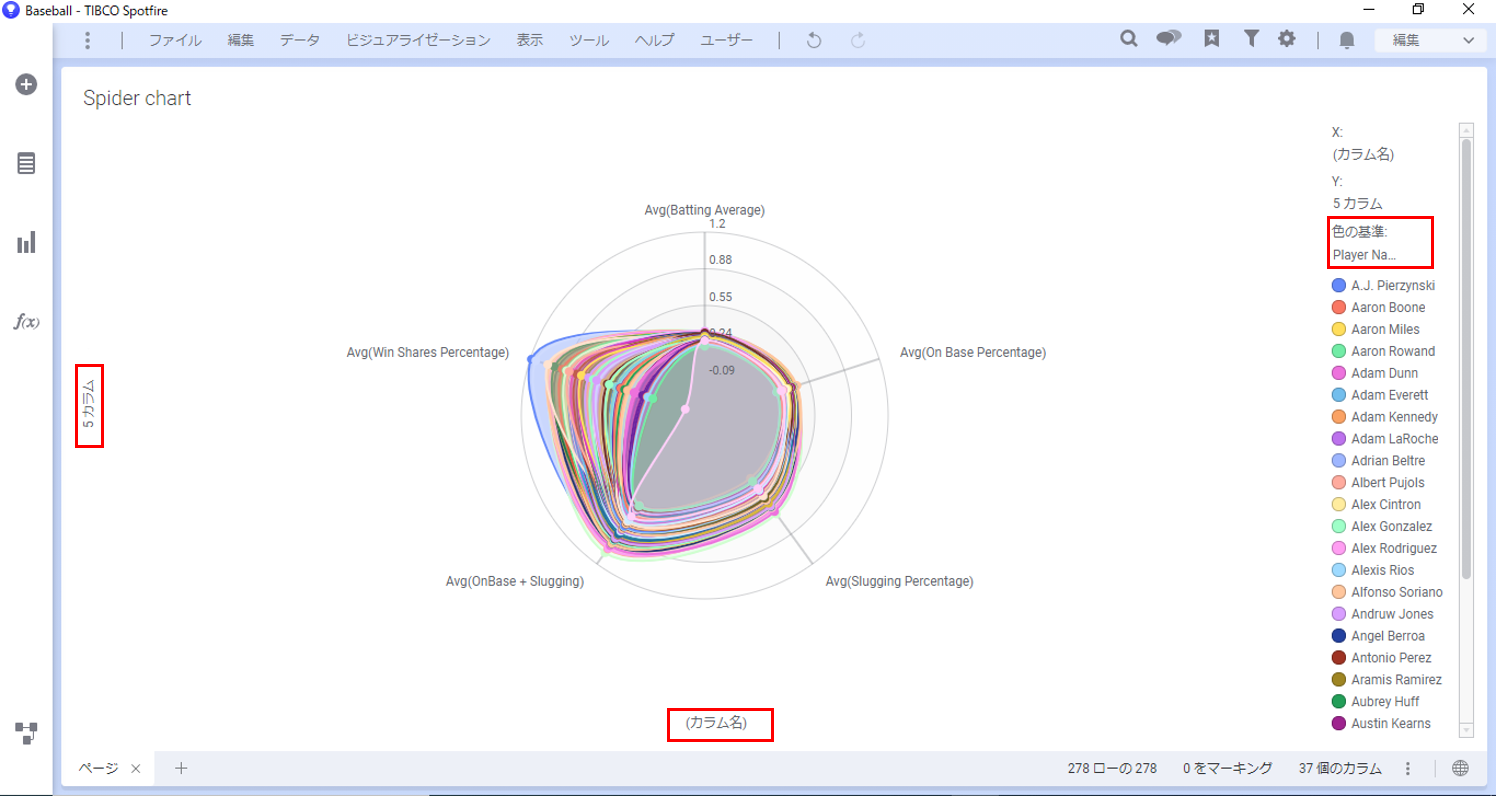
また、各Modにはユニークなオプションがあります。スパイダーチャートの場合、ビジュアライゼーション内の線のタイプやラベルの向き等を選択できます。
このオプションは、Avg(On Base Percentage)などの各ラベルをクリックすることで設定できます。
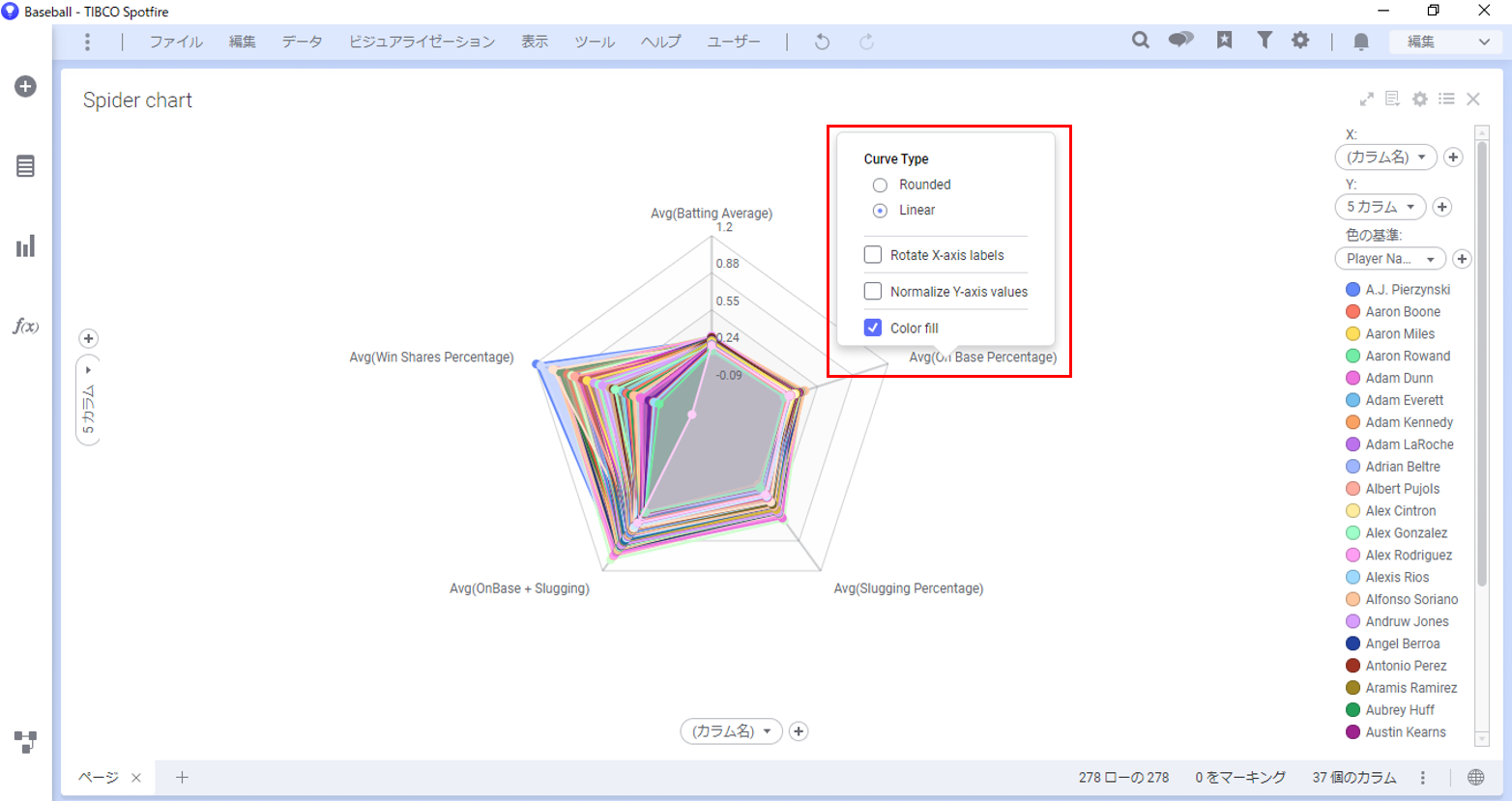
AnalystではModをライブラリに保存できます。ビジュアライゼーションタイプ > Spider chart にカーソルを合わせ、︙アイコン(縦三点リーダー)から「ライブラリ項目として保存」をクリックします。
すると、任意のライブラリのフォルダにModを保存できます。
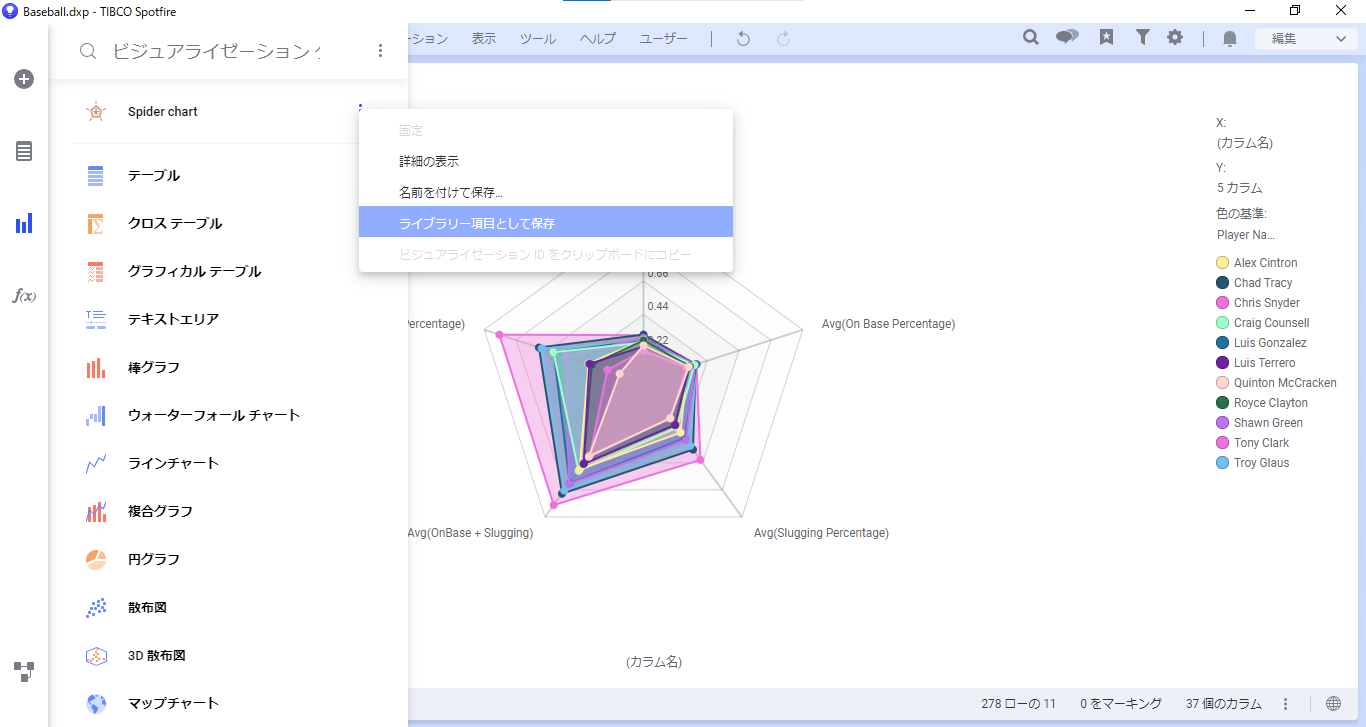
Modファイルをライブラリに保存すると、そのModをビジュアライゼーションパネルに固定(ピン止め)できるようになります。対象のModの︙アイコンから「固定」をクリックして行えます。
これにより、他の分析ファイルにおいてもModファイルを取り込む手間なくModを使えるようになります。
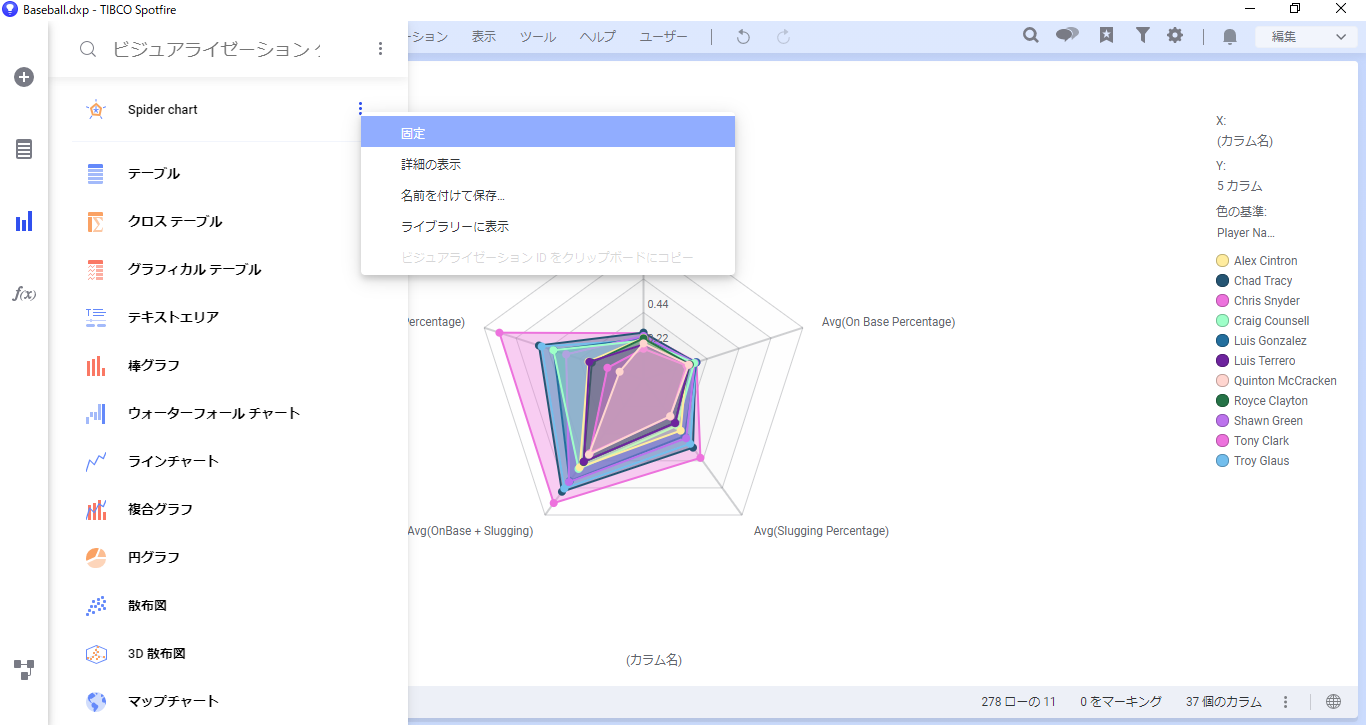
先述の通り、Modを用いたビジュアライゼーションでは、棒グラフや円グラフといった標準搭載のビジュアライゼーションと同様の設定を行うことができます。
以下が共通の機能です。
例えば、Modを用いたビジュアライゼーションでもフィルターと連動しています。下図のように「Team」でフィルタリングを行うことで、絞り込んだクラブチームの選手の能力を確認できます。
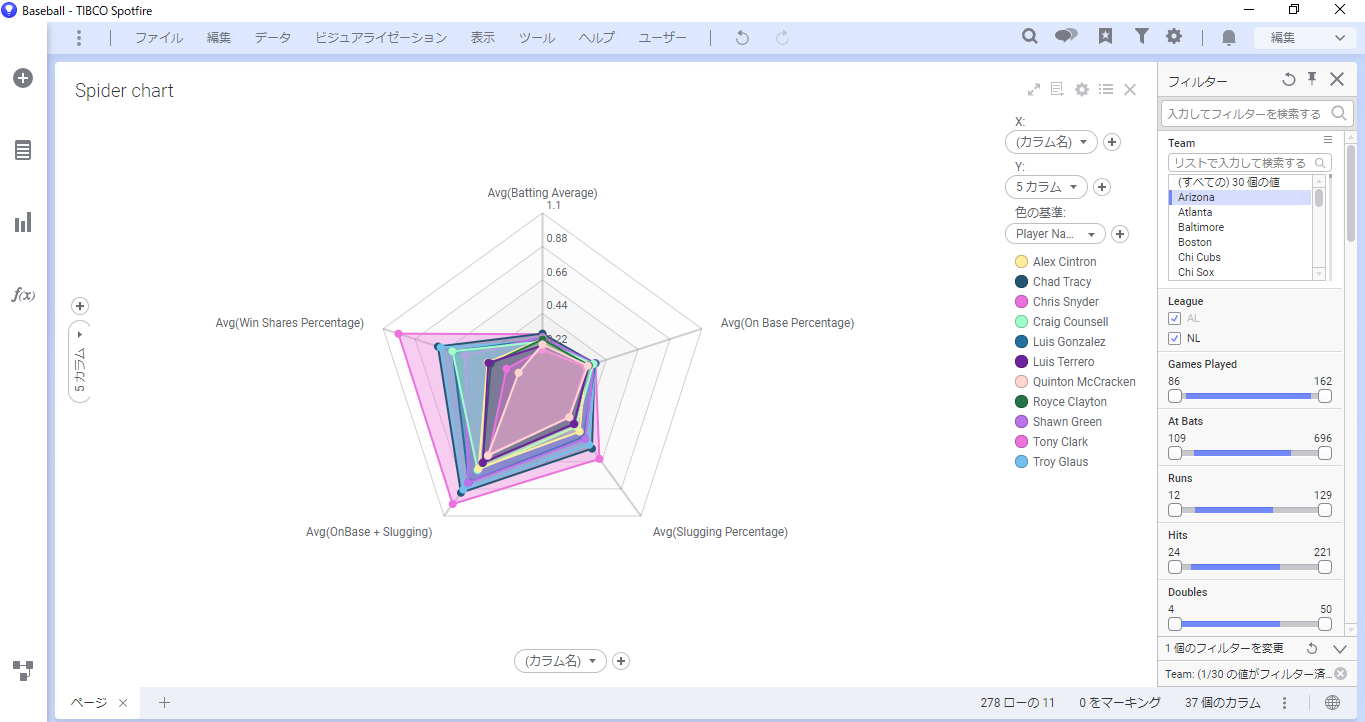
標準搭載のビジュアライゼーションで利用可能な以下の機能は、Mod内で使用可能となるよう設計されていない限り、利用できません。


前の記事
フィルター条件の個別設定【アドバンスド】最新の記事